
Anylogic / Браундмэр
.docxМИНИСТЕРСТВО ЦИФРОВОГО РАЗВИТИЯ, СВЯЗИ И МАССОВЫХ КОММУНИКАЦИЙ РОССИЙСКОЙ ФЕДЕРАЦИИ
Ордена Трудового Красного Знамени федеральное государственное бюджетное образовательное учреждение высшего образования
Московский технический университет связи и информатики
Практическая работа
Настройка брандмауэра Windows
по дисциплине
Обеспечение доверия и безопасности
Выполнил: студ. гр. БЗС2002
Ломакин А. А.
Проверила: Антонова В.М.
Москва 2023
Цель работы
Целью данной лабораторной работы является ознакомление с таким элементом компьютерной сети как межсетевой экран, разбор основного функционала такого рода программ или устройств и первичная настройка.
Теория
Межсетевой экран, сетевой экран — программный или программно-аппаратный элемент компьютерной сети, осуществляющий контроль и фильтрацию проходящего через него сетевого трафика в соответствии с заданными правилами. Также такие устройства иногда называют брандмауэр или файрвол.
Среди задач, которые решают межсетевые экраны, основной является защита сегментов сети или отдельных хостов от несанкционированного доступа с использованием уязвимых мест в протоколах сетевой модели OSI или в программном обеспечении, установленном на компьютерах сети. Межсетевые экраны пропускают или запрещают трафик, сравнивая его характеристики с заданными шаблонами.
Наиболее распространённое место для установки межсетевых экранов — граница периметра локальной сети для защиты внутренних хостов от атак извне. Однако атаки могут начинаться и с внутренних узлов — в этом случае, если атакуемый хост расположен в той же сети, трафик не пересечёт границу сетевого периметра, и межсетевой экран не будет задействован. Поэтому в настоящее время межсетевые экраны размещают не только на границе, но и между различными сегментами сети, что обеспечивает дополнительный уровень безопасности.
Практическая часть
Настройка брандмауэра Windows
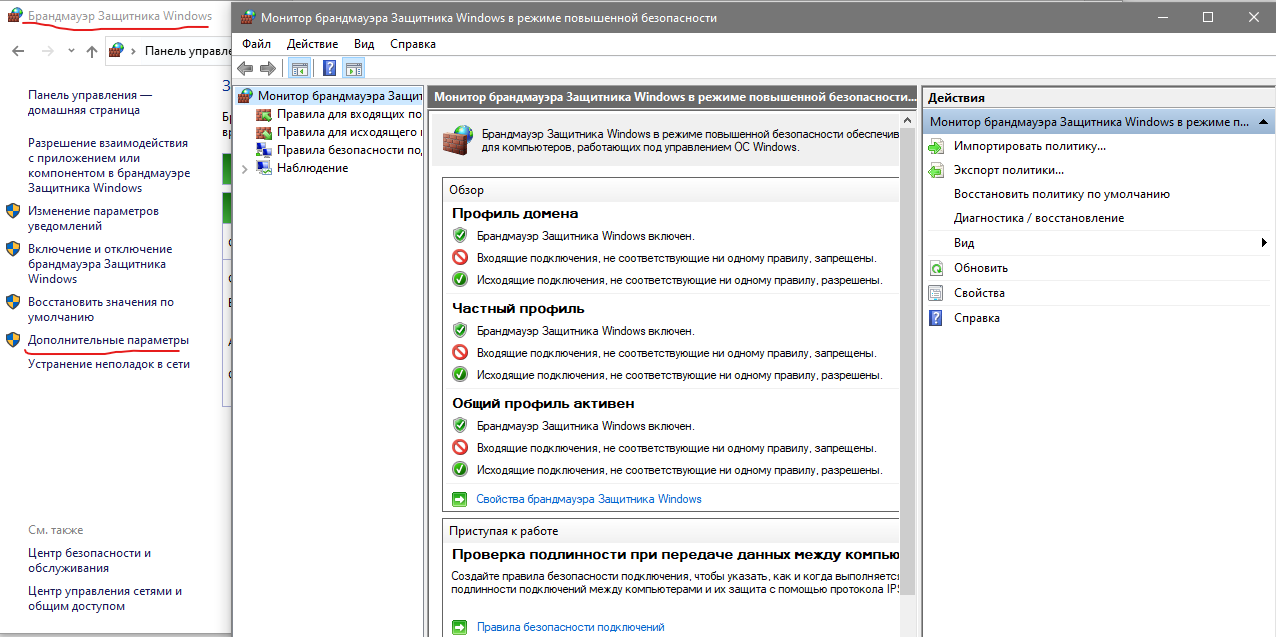
Рисунок 1 – дополнительные параметры брандмауэра windows
Для примера заблокируем доступ к сайту pleer.ru. Для начала посмотрим, что сайт успешно открывается:
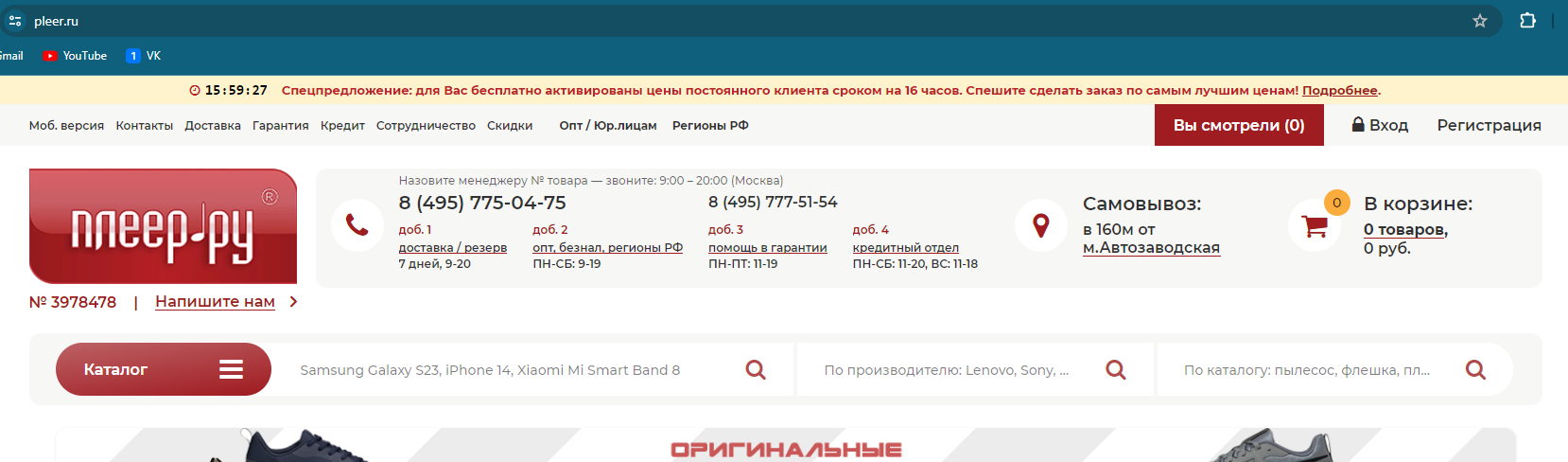
Рисунок 2 – сайт
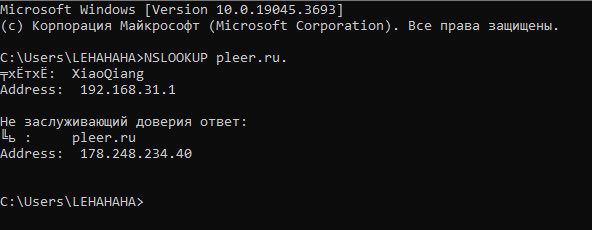
Рисунок 3 – IP-адрес сайта

Рисунок 4 – создание нового правила для исходящего подключения

Рисунок 5 – выбор настраиваемого типа правила

Рисунок 6 – выбираем «все программы»
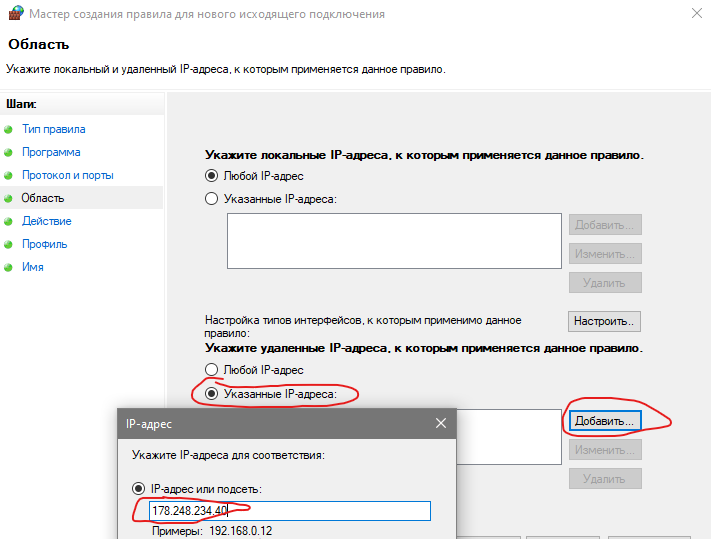
Рисунок 7 – добавление нужного нам IP-адреса
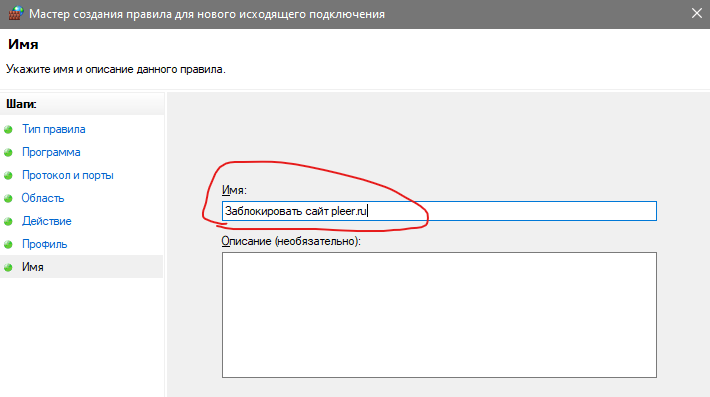
Рисунок 8 – добавляем имя правилу
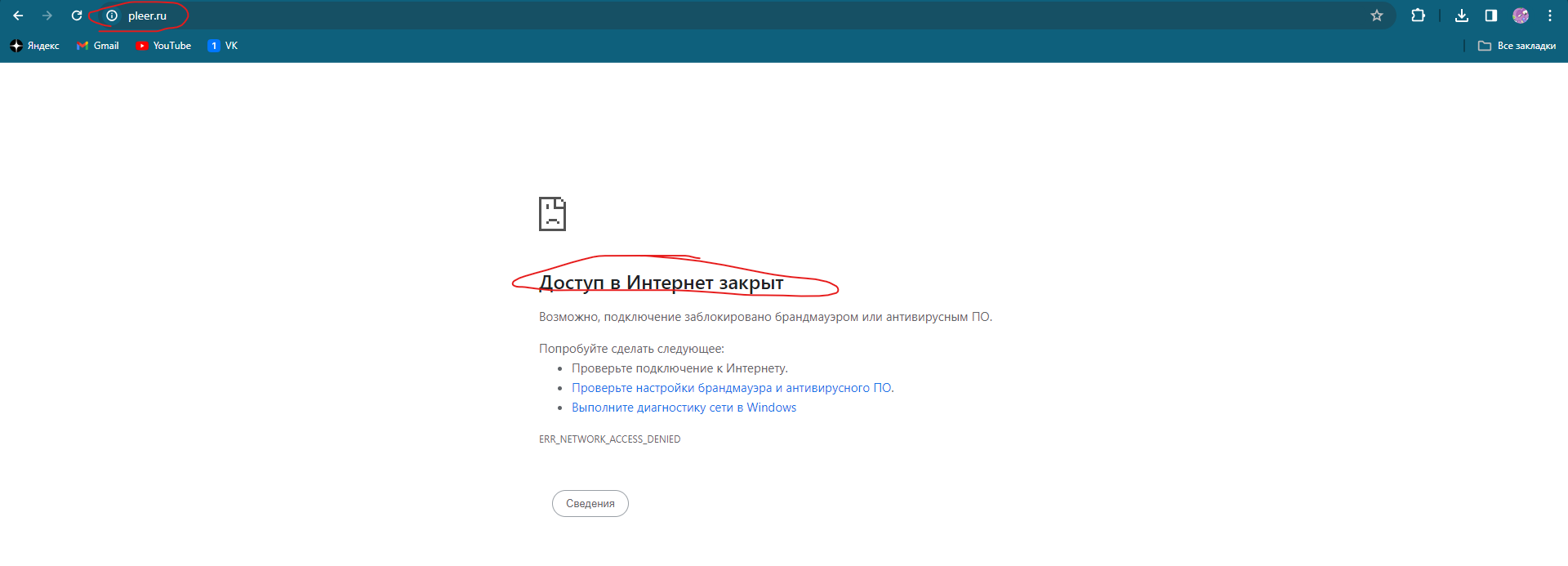
Рисунок 9 – успешная блокировка сайта
